亲,以下就是关于(tplink路由器设置:手机管理云路由器教程),由“WiFi之家网”整理!

【导读】tplink路由器设置:如何使用手机管理云路由器?路由器设置教程,下面WiFi之家网小编详细为大家介绍一下。
如何使用手机管理云路由器?
云路由器的两个重要应用是:使用手机APP管理、与TP-LINK云关联起来。这样可以实现随时随地管理路由器。一般情况下,使用手机管理云路由器,有以下目的:
1、刚买到路由器,使用手机设置路由器上网;
2、使用手机在局域网(本地)管理路由器;
3、使用在外网远程管理路由器;
具体应用如下图:
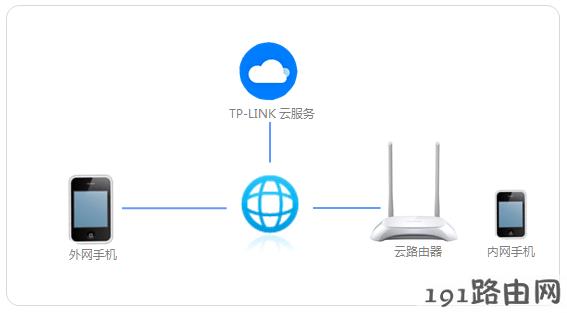
本文详细介绍使用手机设置云路由器上网、在内网\外网管理路由器的方法。
操作准备:
手机设置管理路由器,需要使用手机APP,所以在设置之前,请在手机上下载TP-LINK云路由器的管理APP,您可以扫描二维码进入下载页面:

注意:iOS系统需要跳转到苹果APP Store下载。
设置方法:
不同用户对手机设置管理路由器的需求可能不同,我们分别介绍三种常见需求,请结合您自己的需要进行操作:
需求一:使用手机设置路由器上网
如果您是新买的路由器或者将路由器复位后,需要使用手机设置路由器连接宽带上网。下载好手机APP后,请按照以下步骤设置:
1、线路连接
请连接好宽带、猫、路由器网络线路,光纤、网线、电话线等宽带线路的连接方法不同,如下:
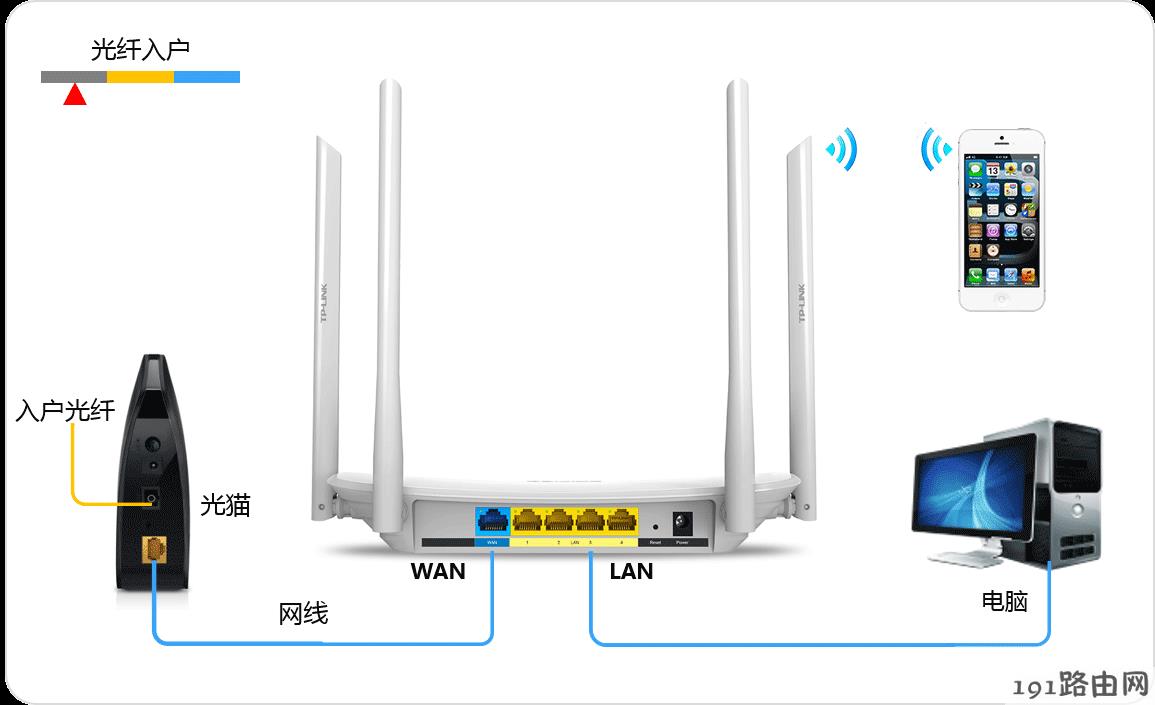
您也可以参考:线路连接图
2、连接无线信号
手机搜索并连接路由器的默认无线信号名称,信号名称在路由器底部标贴上可以查看到,如下:
TP-LINK_XXXX
3、设置路由器上网
以上操作准备完成后,请在手机中打开APP进行设置,请严格按照如下步骤操作:
设置流程
您也可以点击参考文档:手机APP如何设置云路由器上网?
设置完成后,其他台式电脑通过网线连接路由器的LAN口,笔记本、手机等无线终端连接设置好的信号上网即可,无需其他任何设置。
需求二:使用手机在内网管理路由器
您可以使用手机APP在局域网管理路由器,如设置网速控制、WDS桥接或虚拟服务器等功能。具体管理方法如下:
1、连接路由器信号
手机连接上云路由器已经设置好的无线信号。
2、登录APP
打开管理APP,输入路由器的管理员密码,进入管理界面,如下:
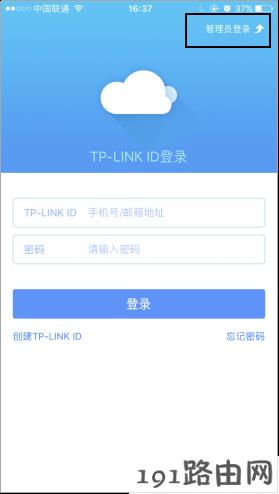

3、管理路由器
登录管理界面后,您可以根据自己的需要设置路由器的相关管理,详细应用如下:
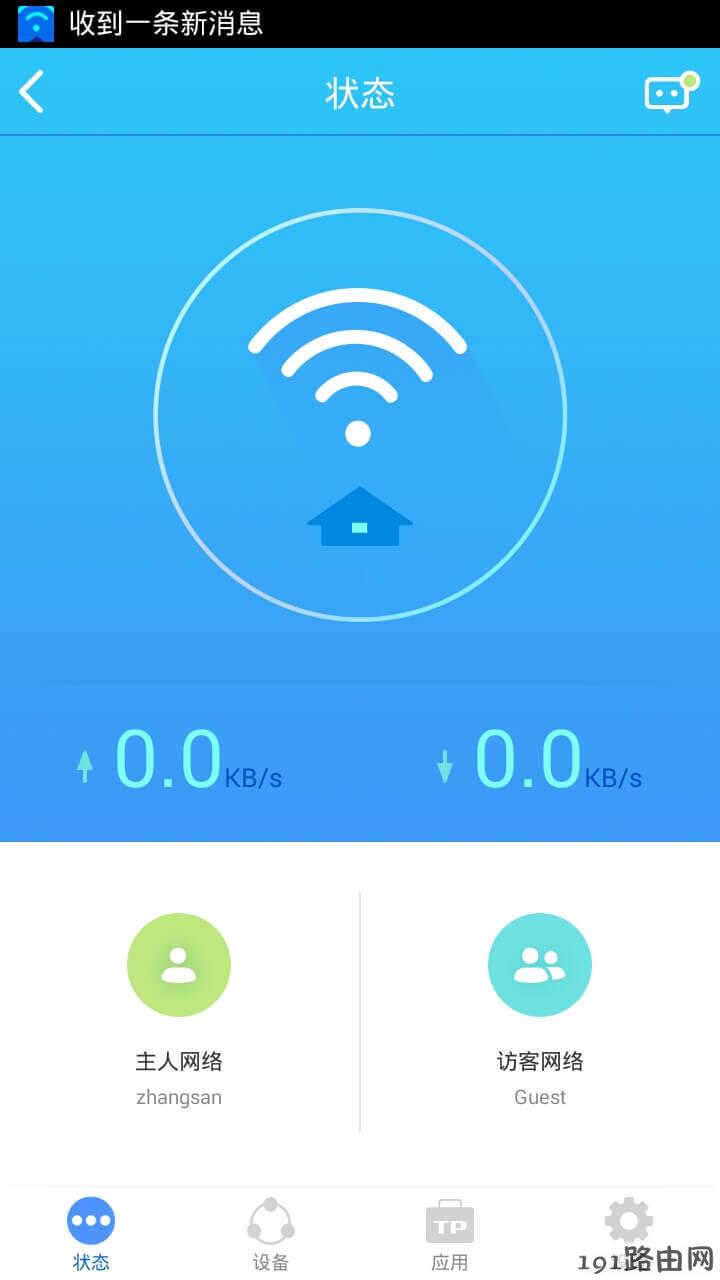
下面给出各个插件的介绍和设置方法:
|
应用插件 |
介绍 |
应用插件 |
介绍 |
|
无线桥接 |
信号调节 |
访客网络 |
IP与MAC绑定 |
|
管理员身份限定 |
虚拟服务器 |
AP隔离 |
DMZ主机 |
|
DDNS |
共享打印机 |
注意:应用插件一直在更新,不同路由器支持的插件可能不同。
需求三:使用手机远程管理路由器
如果您需要在外网管理到云路由器,如查看路由器工作状态、连接的主机数量,需要使用TP-LINK云服务实现该需求。简单地说,就是路由器创建并成功登陆TP-LINK ID,此时路由器与TP-LINK云服务器连通,外网手机通过APP登陆云服务来管理路由器。
具体方法,请根据以下设置:
1、在路由器上创建并登陆TP-LINK ID
如果您已经创建TP-LINK ID,请输入该ID号和密码直接登陆。您也可以创建免费的TP-LINK ID,如下:
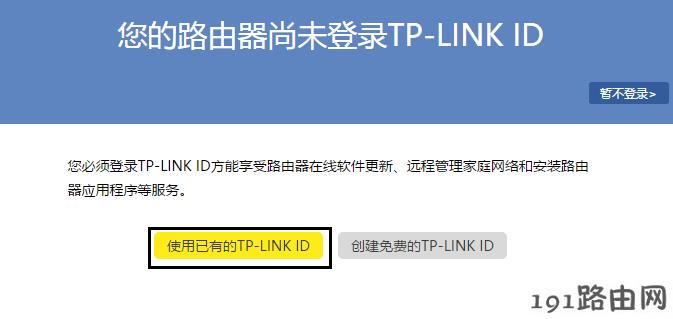
如何创建TP-LINK ID?
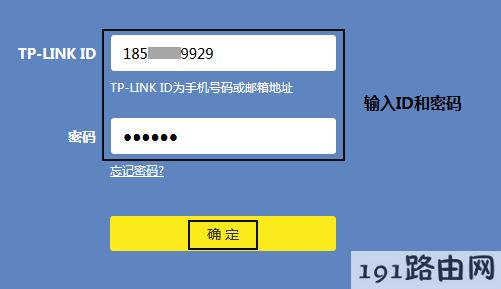
2、外网手机登陆TP-LINK ID
外网安装管理APP的手机连接Internet后(可以上网),打开APP,使用TP-LINK ID登陆,如下:
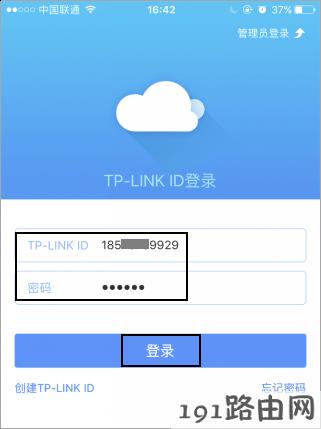
3、管理路由器
登陆成功后,即可查看路由器状态、主机状态等信息。如下:
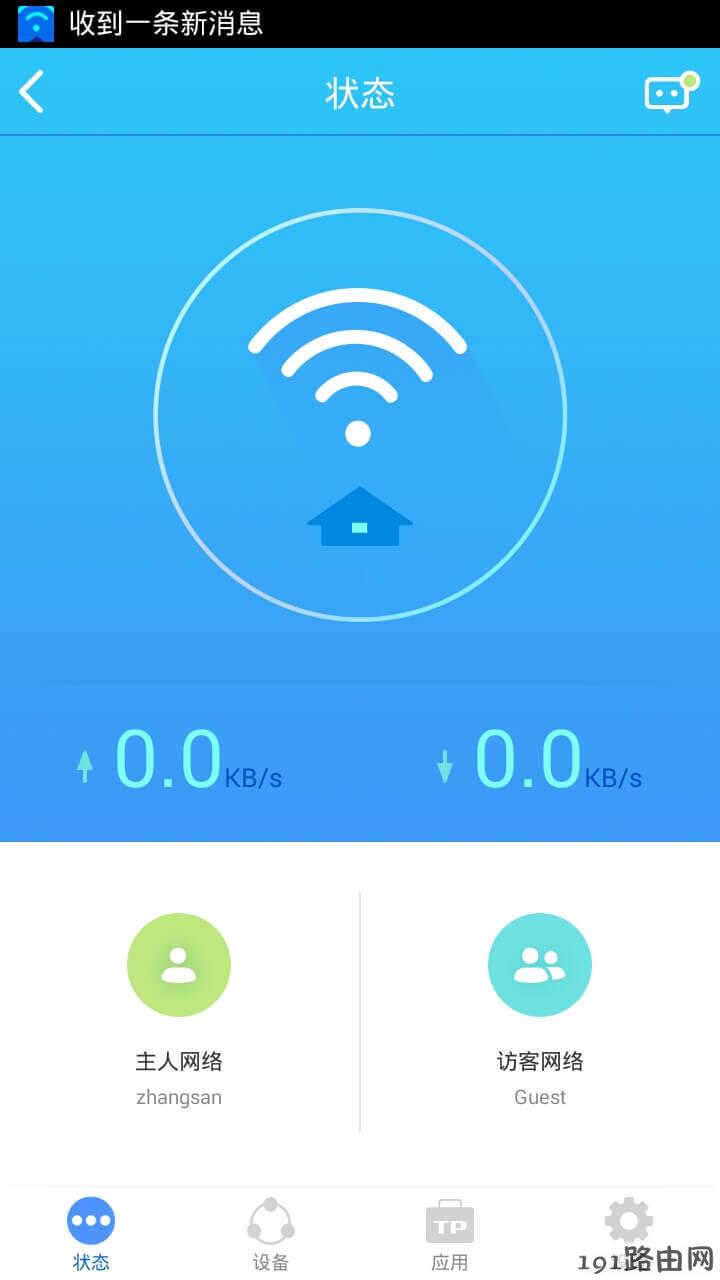
外网的操作,请参考需求二中第三步描述的插件应用。但部分功能只能查看到参数,无法管理。无法管理的功能有:无线桥接、上网设置、LAN口设置、恢复出厂设置。
总结:以上就是WiFi之家网整理的tplink路由器设置:如何使用手机管理云路由器?图文教程内容,希望能帮助到大家。
以上就是关于-路由器设置-(tplink路由器设置:手机管理云路由器教程)的教程!
原创文章,作者:路由器设置,如若转载,请注明出处:https://www.224m.com/100826.html











